Hálózati kulcs retesz
- vezetni a megoszlása a program, a licenc és a HASP driver;
- HASP kulcs;
- Papír licence „IndorSoft”.
A program a munka teljes módban kell aktiválni. Ehhez be kell állítani a kapcsolatot a HASP kulcs setevmu és telepíti az engedélyt.
Beállítása oldalán HASP-szerver
A telepítéshez a HASP kulcsot, kövesse az alábbi lépéseket.
- Válassza ki a számítógép, amelyen a hálózati kulcsot telepítésre kerül. Általában van telepítve a szerveren (a szervezeten belül), vagy az egyik dolgozó számítógép (osztályon belül), amely állandó kapcsolatot a hálózattal.
- Csatlakoztassa a HASP kulcs a számítógéphez.
- Telepítse a HASP motorja. Distribution illesztőprogram a telepítő CD-t a mappa \ HASP \ Driver. Azt is letölthető a honlapján a „IndorSoft»: www.indorsoft.ru> Letöltések> Letöltések és dokumentáció> a HASP Utilities> Driver HASP kulcsot.
Annak érdekében, hogy a HASP kulcs van telepítve, ellenőrizze a következőket.
Állítsa be a kliens számítógép
Ha szeretnénk megadni a beállításokat, és kapcsolódik az HASP kulcsot, kövesse az alábbi lépéseket.
A program aktiválásához kövesse az alábbi lépéseket.
- Kattintson a Licenc gombra.
- A párbeszédablakban a program aktiválásához válassza betöltése meglévő licenc fájlt, majd kattintson a Tovább gombra. A fájl megnyitása párbeszédablakban válassza ki a lemez licenc fájlt, amely megfelel a HASP kulcsot, majd a Megnyitás gombra.
Ha a kapcsolat az internethez, akkor is megteheti, hogy az engedély megszerzése az interneten keresztül. Ebben az esetben meg kell adni a sorozatszámot nyomtatott papír engedély vagy a doboz tartalmazza a telepítő lemezt. Miután ellenőrizte, a számok, és kap engedélyt, kattintson a Tovább gombra.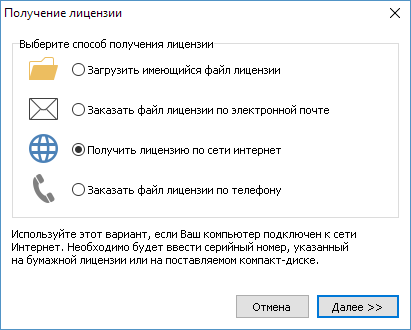
- Válassza a használat módja az engedély. Ha a jelenlegi számítógépes program csak az aktuális Windows-felhasználó, válassza csak az aktuális felhasználó. Ha az engedélyt aktiválást alól egy másik felhasználói fiókot (pl adminisztrátor), vagy a számítógépen több felhasználó választhatja a valamennyi felhasználó számára a számítógép. Ezután kattintson az Apply gombra.
- Indítsa újra a változtatások életbe léptetéséhez.